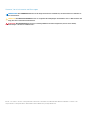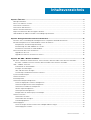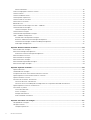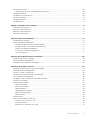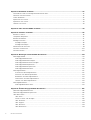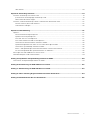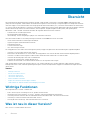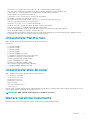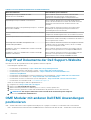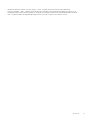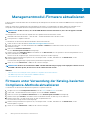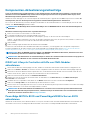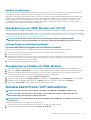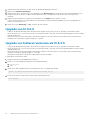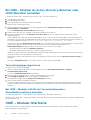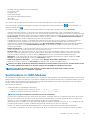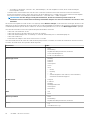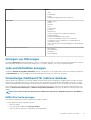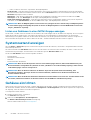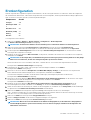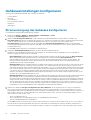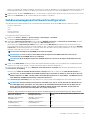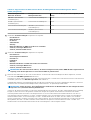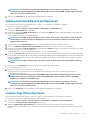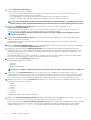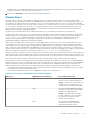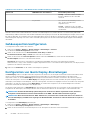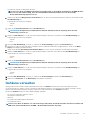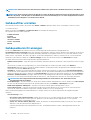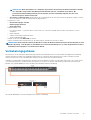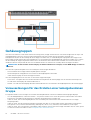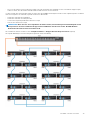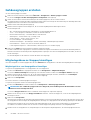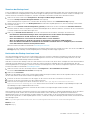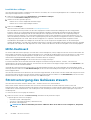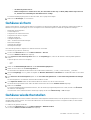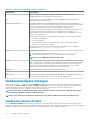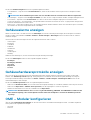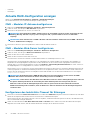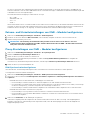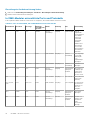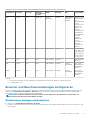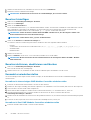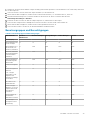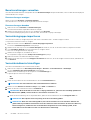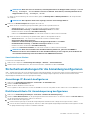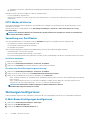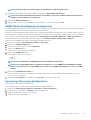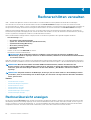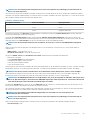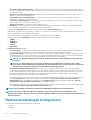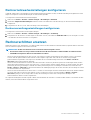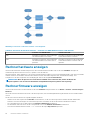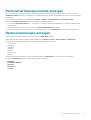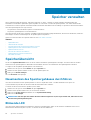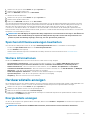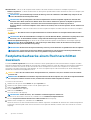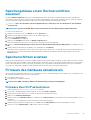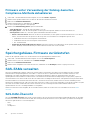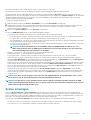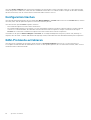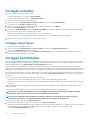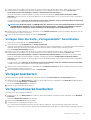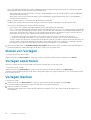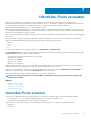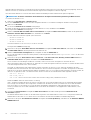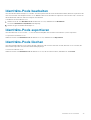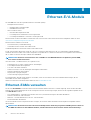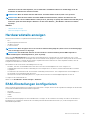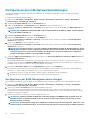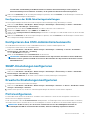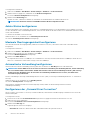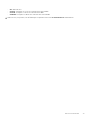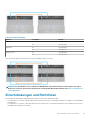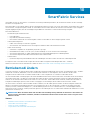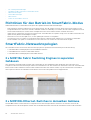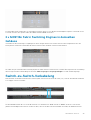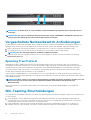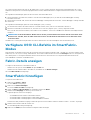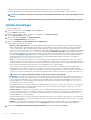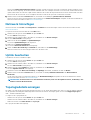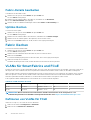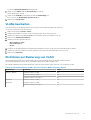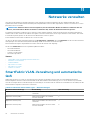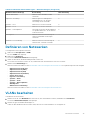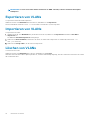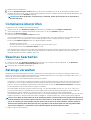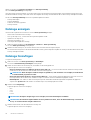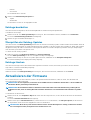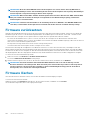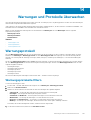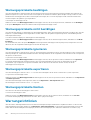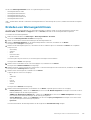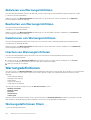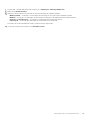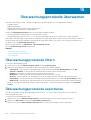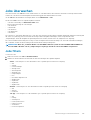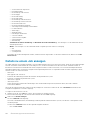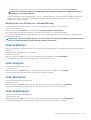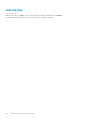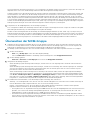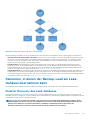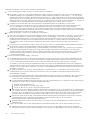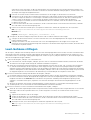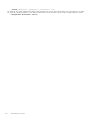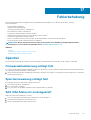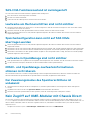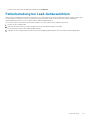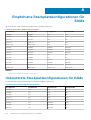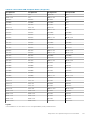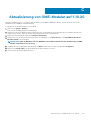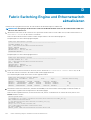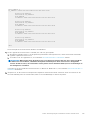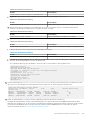Dell EMC OpenManage Enterprise-Modular
Edition, Version 1.20.00 für PowerEdge
MX7000-Gehäuse
Nutzerhandbuch
June 2020
Rev. A00

Hinweise, Vorsichtshinweise und Warnungen
ANMERKUNG: Eine ANMERKUNG macht auf wichtige Informationen aufmerksam, mit denen Sie Ihr Produkt besser
einsetzen können.
VORSICHT: Ein VORSICHTSHINWEIS warnt vor möglichen Beschädigungen der Hardware oder vor Datenverlust und
zeigt, wie diese vermieden werden können.
WARNUNG: Mit WARNUNG wird auf eine potenziell gefährliche Situation hingewiesen, die zu Sachschäden,
Verletzungen oder zum Tod führen kann.
© 2018 –2020 Dell Inc. oder ihre Tochtergesellschaften. Alle Rechte vorbehalten. Dell, EMC und andere Marken sind Marken von Dell Inc. oder
entsprechenden Tochtergesellschaften. Andere Marken können Marken ihrer jeweiligen Inhaber sein.

Kapitel 1: Übersicht.........................................................................................................................8
Wichtige Funktionen..............................................................................................................................................................8
Was ist neu in dieser Version?............................................................................................................................................. 8
Unterstützte Plattformen.....................................................................................................................................................9
Unterstützte Web-Browser................................................................................................................................................. 9
Weitere nützliche Dokumente..............................................................................................................................................9
Zugriff auf Dokumente der Dell Support-Website...........................................................................................................10
OME Modular mit anderen Dell EMC Anwendungen positionieren...............................................................................10
Kapitel 2: Managementmodul-Firmware aktualisieren....................................................................... 12
Firmware unter Verwendung der Katalog-basierten Compliance-Methode aktualisieren..........................................12
MX7000-Komponenten mit OME-Modular 1.20.00 aktualisieren..................................................................................13
Komponenten-Aktualisierungsreihenfolge...................................................................................................................14
Aktualisierung von OME-Modular auf 1.20.00............................................................................................................15
Aktualisieren von EAMs mit OME-Modular................................................................................................................ 15
Netzwerkswitch über DUP aktualisieren...........................................................................................................................15
Upgrade von 10.5.0.5.....................................................................................................................................................16
Upgrade von früheren Versionen als 10.5.0.5.............................................................................................................16
Kapitel 3: Bei OME – Modular anmelden...........................................................................................17
Bei OME – Modular als lokaler Benutzer, Active Directory-Benutzer oder LDAP-Benutzer anmelden................... 17
Bei OME – Modular als Active Directory-Benutzer oder LDAP-Benutzer anmelden........................................... 18
OME – Modular-Startseite................................................................................................................................................. 18
Suchfunktion in OME-Modular.....................................................................................................................................19
Anzeigen von Warnungen............................................................................................................................................. 21
Jobs und Aktivitäten anzeigen......................................................................................................................................21
Verwaltungs-Dashboard für mehrere Gehäuse..........................................................................................................21
Systemzustand anzeigen....................................................................................................................................................22
Gehäuse einrichten..............................................................................................................................................................22
Erstkonfiguration................................................................................................................................................................. 23
Gehäuseeinstellungen konfigurieren................................................................................................................................. 24
Stromversorgung des Gehäuses konfigurieren..........................................................................................................24
Gehäusemanagementnetzwerk konfigurieren...........................................................................................................25
Gehäusenetzwerkdienste konfigurieren..................................................................................................................... 27
Lokalen Zugriff konfigurieren........................................................................................................................................27
Gehäuseposition konfigurieren.....................................................................................................................................30
Konfiguration von Quick Deploy-Einstellungen..........................................................................................................30
Gehäuse verwalten.............................................................................................................................................................. 31
Gehäusefilter erstellen.................................................................................................................................................. 32
Gehäuseübersicht anzeigen......................................................................................................................................... 32
Verkabelungsgehäuse................................................................................................................................................... 33
Gehäusegruppen..................................................................................................................................................................34
Voraussetzungen für das Erstellen einer kabelgebundenen Gruppe.......................................................................34
Gehäusegruppen erstellen............................................................................................................................................36
Inhaltsverzeichnis
Inhaltsverzeichnis 3

MCM-Dashboard...........................................................................................................................................................38
Stromversorgung des Gehäuses steuern.........................................................................................................................38
Gehäuse sichern.................................................................................................................................................................. 39
Gehäuse wiederherstellen.................................................................................................................................................. 39
Gehäuseprofile exportieren................................................................................................................................................ 40
Gehäuse-Failover verwalten.............................................................................................................................................. 40
Fehlersuche im Gehäuse.................................................................................................................................................... 40
Blinkende LEDs.....................................................................................................................................................................41
Schnittstellen für den Zugriff auf OME – Modular..........................................................................................................41
Gehäusehardware anzeigen...............................................................................................................................................42
Gehäusesteckplatz-Details...........................................................................................................................................42
Gehäusealarme anzeigen....................................................................................................................................................43
Gehäusehardwareprotokolle anzeigen..............................................................................................................................43
OME – Modular konfigurieren........................................................................................................................................... 43
Aktuelle RAID-Konfiguration anzeigen........................................................................................................................44
Benutzer und Benutzereinstellungen konfigurieren.................................................................................................. 47
Sicherheitseinstellungen für die Anmeldung konfigurieren....................................................................................... 51
Warnungen konfigurieren............................................................................................................................................. 52
Kapitel 4: Rechnerschlitten verwalten.............................................................................................54
Rechnerübersicht anzeigen................................................................................................................................................54
Rechnereinstellungen konfigurieren..................................................................................................................................56
Rechnernetzwerkeinstellungen konfigurieren............................................................................................................57
Rechnerschlitten ersetzen................................................................................................................................................. 57
Rechnerhardware anzeigen............................................................................................................................................... 58
Rechnerfirmware anzeigen................................................................................................................................................ 58
Rechnerhardwareprotokolle anzeigen.............................................................................................................................. 59
Rechnerwarnungen anzeigen............................................................................................................................................ 59
Kapitel 5: Speicher verwalten.........................................................................................................60
Speicherübersicht................................................................................................................................................................60
Hardwaredetails anzeigen...................................................................................................................................................61
Festplattenlaufwerke einem Rechnerschlitten zuweisen...............................................................................................62
Speichergehäuse einem Rechnerschlitten zuweisen......................................................................................................63
Speicherschlitten ersetzen.................................................................................................................................................63
Firmware des Gehäuses aktualisieren...............................................................................................................................63
Firmware über DUP aktualisieren................................................................................................................................ 63
Firmware unter Verwendung der Katalog-basierten Compliance-Methode aktualisieren................................... 64
Speichergehäuse-Firmware zurückstufen....................................................................................................................... 64
SAS-EAMs verwalten......................................................................................................................................................... 64
SAS-EAM-Übersicht..................................................................................................................................................... 64
Active erzwingen...........................................................................................................................................................65
Konfiguration löschen................................................................................................................................................... 66
EAM-Protokolle extrahieren.........................................................................................................................................66
Kapitel 6: Verwalten von Vorlagen...................................................................................................67
Vorlagendetails anzeigen.................................................................................................................................................... 67
Vorlagen erstellen................................................................................................................................................................68
Vorlagen importieren.....................................................................................................................................................68
4
Inhaltsverzeichnis

Vorlagen bereitstellen......................................................................................................................................................... 68
Vorlagen über die Seite „Vorlagendetails“ bereitstellen............................................................................................69
Vorlagen bearbeiten............................................................................................................................................................69
Vorlagennetzwerke bearbeiten..........................................................................................................................................69
Klonen von Vorlagen........................................................................................................................................................... 70
Vorlagen exportieren...........................................................................................................................................................70
Vorlagen löschen................................................................................................................................................................. 70
Kapitel 7: Identitäts-Pools verwalten............................................................................................... 71
Identitäts-Pools erstellen.....................................................................................................................................................71
Identitäts-Pools bearbeiten................................................................................................................................................ 73
Identitäts-Pools exportieren...............................................................................................................................................73
Identitäts-Pools löschen..................................................................................................................................................... 73
Kapitel 8: Ethernet-E/A-Module..................................................................................................... 74
Hardwaredetails anzeigen.................................................................................................................................................. 75
EAM-Einstellungen konfigurieren...................................................................................................................................... 75
Konfigurieren der IOM-Netzwerkeinstellungen......................................................................................................... 76
Konfigurieren des OS10-Administratorkennworts..................................................................................................... 77
SNMP-Einstellungen konfigurieren..............................................................................................................................77
Erweiterte Einstellungen konfigurieren....................................................................................................................... 77
Ports konfigurieren........................................................................................................................................................ 77
Kapitel 9: MX-skalierbare Fabric-Architektur...................................................................................80
Empfohlene physische Topologie......................................................................................................................................80
Einschränkungen und Richtlinien........................................................................................................................................81
Empfohlene Reihenfolge der Verbindung.........................................................................................................................82
Kapitel 10: SmartFabric Services.................................................................................................... 83
Richtlinien für den Betrieb im SmartFabric-Modus.........................................................................................................84
SmartFabric-Netzwerktopologien.....................................................................................................................................84
Switch-zu-Switch-Verkabelung........................................................................................................................................ 85
Vorgeschaltete Netzwerkswitch-Anforderungen...........................................................................................................86
NIC-Teaming-Einschränkungen.........................................................................................................................................86
Verfügbare OS10 CLI-Befehle im SmartFabric-Modus.................................................................................................. 87
Fabric-Details anzeigen.......................................................................................................................................................87
SmartFabric hinzufügen......................................................................................................................................................87
Uplinks hinzufügen........................................................................................................................................................ 88
Netzwerk hinzufügen....................................................................................................................................................89
Uplink bearbeiten...........................................................................................................................................................89
Topologiedetails anzeigen.............................................................................................................................................89
Fabric-Details bearbeiten..............................................................................................................................................90
Uplinks löschen.............................................................................................................................................................. 90
Fabric löschen......................................................................................................................................................................90
VLANs für SmartFabrics und FCoE.................................................................................................................................. 90
Definieren von VLANs für FCoE..................................................................................................................................90
VLANs bearbeiten.......................................................................................................................................................... 91
Richtlinien zur Skalierung von VLAN............................................................................................................................91
Inhaltsverzeichnis
5

Kapitel 11: Netzwerke verwalten..................................................................................................... 92
SmartFabric VLAN-Verwaltung und automatische QoS................................................................................................92
Definieren von Netzwerken............................................................................................................................................... 93
VLANs bearbeiten............................................................................................................................................................... 93
Exportieren von VLANs...................................................................................................................................................... 94
Importieren von VLANs...................................................................................................................................................... 94
Löschen von VLANs............................................................................................................................................................94
Kapitel 12: Fibre Channel-EAMs verwalten...................................................................................... 95
Kapitel 13: Firmware verwalten.......................................................................................................96
Baselines erstellen............................................................................................................................................................... 96
Compliance überprüfen.......................................................................................................................................................97
Baselines bearbeiten............................................................................................................................................................97
Kataloge verwalten..............................................................................................................................................................97
Kataloge anzeigen......................................................................................................................................................... 98
Kataloge hinzufügen......................................................................................................................................................98
Aktualisieren der Firmware.................................................................................................................................................99
Firmware zurücksetzen.....................................................................................................................................................100
Firmware löschen...............................................................................................................................................................100
Kapitel 14: Warnungen und Protokolle überwachen..........................................................................101
Warnungsprotokoll..............................................................................................................................................................101
Warnungsprotokolle filtern.......................................................................................................................................... 101
Warnungsprotokolle bestätigen..................................................................................................................................102
Warnungsprotokolle nicht bestätigen........................................................................................................................102
Warnungsprotokolle ignorieren...................................................................................................................................102
Warnungsprotokolle exportieren................................................................................................................................102
Warnungsprotokolle löschen.......................................................................................................................................102
Warnungsrichtlinien........................................................................................................................................................... 102
Erstellen von Warnungsrichtlinien..............................................................................................................................103
Aktivieren von Warnungsrichtlinien........................................................................................................................... 104
Bearbeiten von Warnungsrichtlinien..........................................................................................................................104
Deaktivieren von Warnungsrichtlinien....................................................................................................................... 104
Löschen von Warnungsrichtlinien.............................................................................................................................. 104
Warnungsdefinitionen........................................................................................................................................................104
Warnungsdefinitionen filtern.......................................................................................................................................104
Kapitel 15: Überwachungsprotokolle überwachen........................................................................... 106
Überwachungsprotokolle filtern.......................................................................................................................................106
Überwachungsprotokolle exportieren............................................................................................................................. 106
Jobs überwachen...............................................................................................................................................................107
Jobs filtern.....................................................................................................................................................................107
Details zu einem Job anzeigen................................................................................................................................... 108
Jobs ausführen.............................................................................................................................................................109
Jobs stoppen................................................................................................................................................................ 109
Jobs aktivieren..............................................................................................................................................................109
Jobs deaktivieren......................................................................................................................................................... 109
6
Inhaltsverzeichnis

Jobs löschen..................................................................................................................................................................110
Kapitel 16: Anwendungsszenarien...................................................................................................111
Zuweisen von Backups zum MCM-Lead..........................................................................................................................111
Erstellen einer Gehäusegruppe mit Backup-Lead......................................................................................................111
Überwachen der MCM-Gruppe..................................................................................................................................112
Szenarien, in denen der Backup-Lead als Lead-Gehäuse übernehmen kann............................................................. 113
Disaster Recovery des Lead-Gehäuses..................................................................................................................... 113
Lead-Gehäuse stilllegen............................................................................................................................................... 115
Kapitel 17: Fehlerbehebung............................................................................................................117
Speicher............................................................................................................................................................................... 117
Firmwareaktualisierung schlägt fehl............................................................................................................................117
Speicherzuweisung schlägt fehl..................................................................................................................................117
SAS IOM-Status ist zurückgestuft.............................................................................................................................117
SAS-IOM-Funktionszustand ist zurückgestuft.........................................................................................................118
Laufwerke am Rechnerschlitten sind nicht sichtbar................................................................................................ 118
Speicherkonfiguration kann nicht auf SAS IOMs übertragen werden................................................................... 118
Laufwerke in OpenManage sind nicht sichtbar.........................................................................................................118
iDRAC- und OpenManage-Laufwerksinformationen stimmen nicht überein........................................................118
Der Zuweisungsmodus des Speicherschlittens ist unbekannt................................................................................ 118
Kein Zugriff auf OME-Modular mit Chassis Direct.........................................................................................................118
Fehlerbehebung bei Lead-Gehäusefehlern......................................................................................................................119
Anhang A: Empfohlene Steckplatzkonfigurationen für EAMs........................................................... 120
Unterstützte Steckplatzkonfigurationen für EAMs.......................................................................................................120
Anhang B: Aktualisierung von OME-Modular auf 1.10.10.................................................................. 122
Anhang C: Aktualisierung von OME-Modular auf 1.10.20..................................................................123
Anhang D: Fabric Switching Engine und Ethernetswitch aktualisieren.............................................. 124
Anhang E: Netzwerkswitch über CLI aktualisieren.......................................................................... 126
Inhaltsverzeichnis
7

Übersicht
Die Anwendung Dell OpenManage EMC Enterprise Modular (OME-Modular) wird auf der PowerEdge M9002m Managementmodul
(MM)-Firmware ausgeführt. OME-Modular vereinfacht die Konfiguration und Verwaltung von eigenständigen PowerEdge MX-Gehäusen
oder einer Gruppe von MX-Gehäusen über eine einzige grafische Benutzeroberfläche (GUI). Sie können OME-Modular zum Bereitstellen
von Servern und zum Aktualisieren von Firmware verwenden. Darüber hinaus können Sie den allgemeinen Funktionszustand des Gehäuses
und der Gehäusekomponenten wie Rechnerschlitten, Netzwerkgeräte, Eingabe/Ausgabe-Module (EAMs) und Speichergeräte
überwachen. OME – Modular vereinfacht außerdem die folgenden Aktivitäten auf der Hardware:
• Konnektivität des Verwaltungsnetzwerks
• Ermittlung und Bestandsaufnahme
• Überwachungs- und Stromregelungsvorgänge sowie thermische Funktionen
Sie können OME-Modular zur Verwaltung wichtiger Workloads auf MX7000-Plattformen verwenden.
• Große und unstrukturierte Datenmengen und Analytik
• Hyperkonvergente und herkömmliche Workloads
• Datenbank-Workloads
• Software Defined Storage
• HPC und Leistungsworkloads
Das Hauptgehäuse in einer Multi Chassis Management(MCM)-Gruppe ermöglicht Ihnen die Durchführung der folgenden Aufgaben:
• Verwalten von Servern über mehrere MX-Gehäuse.
• Bereitstellen oder Aktualisieren von Servern über das Hauptgehäuse ohne Starten der Web-Schnittstelle der Mitgliedsgehäuse.
• Verwalten von Fabric-Switch-Engines im Fabric-Modus mithilfe der Web-Schnittstelle von OME-Modular.
• Verwalten des Warnungsprotokolls und von Maßnahmen.
• Verwalten der virtuellen MAC-/WWN-Identitätspools.
• Problemloses Bereitstellen von Rechnerschlitten mithilfe von Serverprofilen und Vorlagen.
OME-Modular bietet einfache und statische Rollen wie z. B. Gehäuse-Administrator, Rechner-Manager, Fabric-Manager, Speicher-
Manager und Viewer-Rollen, während OpenManage Enterprise statische und dynamische Gruppen mit rollenbasierter Zugriffskontrolle
(RBAC) bietet.
Themen:
• Wichtige Funktionen
• Was ist neu in dieser Version?
• Unterstützte Plattformen
• Unterstützte Web-Browser
• Weitere nützliche Dokumente
• Zugriff auf Dokumente der Dell Support-Website
• OME Modular mit anderen Dell EMC Anwendungen positionieren
Wichtige Funktionen
Die Hauptfunktionen von OME – Modular sind:
• End-to-End-Lifecycle-Verwaltung für Server, Speicher und Netzwerke.
• Hinzufügen eines neuen Gehäuses, um Server-, Speicher- und Netzwerkkapazität hinzuzufügen.
• Verwaltung mehrerer Gehäuse über eine einheitliche Benutzeroberfläche: Web- oder RESTful-Schnittstelle.
• Verwaltung von Netzwerk-EAMs und SmartFabric Services.
• Nutzung der Automatisierungs- und Sicherheitsfunktionen von iDRAC9.
Was ist neu in dieser Version?
Diese Version von OME-Modular unterstützt:
1
8 Übersicht

• Bereitstellen von Vorlagen in leeren Slots oder Slots, die von Rechnerschlitten belegt werden.
• MAC-Identitäten zurückfordern, nachdem Profile entfernt wurden, die Blade-Servern zugeordnet sind.
• Synchronisieren von VLAN-Definitionen von OME-Modular und OpenManage Enterprise.
• Warnmeldungen, wenn ein Gehäuse integriert ist.
• Konfigurieren von FEC (Forward Error Correction) für SmartFabrics.
• Weitergabe von VLANs ohne Neustart des Servers.
• Bereitstellen des Betriebssystems mithilfe von „Boot to ISO“ nach dem Anwenden des Profils.
• Verbesserungen bei der Erkennung von Uplink-Fehlern.
• Aktivieren von racadm connect zu Brocade MXG610s.
• Hardware-Reset nur auf iDRAC anstelle des gesamten Schlittens durchführen.
• Feld „Name einstellen“ als Standardsortierreihenfolge in Geräteraster.
• Erweiterte Warnmeldung-Pop-ups werden in der oberen rechten Ecke der Benutzeroberfläche angezeigt.
• Neuer SmartFabric-Uplink-Typ: Ethernet – kein Spanning Tree.
• Reduzierung der Warnmeldungsvolumen API als Ersatz für die fehlgeschlagene automatische Erkennung einer skalierbaren Fabric-
Erweiterung von einem oder zwei Gehäusen durch den Ethernetswitch.
Unterstützte Plattformen
OME - Modular unterstützt die folgenden Plattformen und Komponenten:
Plattformen:
• PowerEdge MX7000
• PowerEdge MX740c
• PowerEdge MX840c
• PowerEdge MX5016s
• PowerEdge MX5000s SAS-Switch
• PowerEdge MX 25 Gb Ethernet-Passthrough-Modul
• MX 10GBASE-T Ethernet-Passthrough-Modul
• Dell EMC MX9116n Fabric Switching Engine
• Dell EMC MX5108n Ethernet-Switch
• Dell EMC MX7116n Fabric Expander Module
• Fibre-Channel-Switch-Modul Dell EMC MXG610s
• PowerEdge MX9002m Managementmodul
Unterstützte Web-Browser
OME – Modular wird von den folgenden Web-Browsern unterstützt:
• Google Chrome Version 63
• Google Chrome Version 64
• Mozilla Firefox Version 57
• Mozilla Firefox Version 58
• Microsoft EDGE
• Microsoft Internet Explorer 11
• Safari Version 11
Damit die OME – Modular-Webschnittstelle ordnungsgemäß in den Webbrowser geladen wird, stellen Sie sicher, dass die Active X/Java-
Script- und die Schriftart-Download-Optionen aktiviert sind.
ANMERKUNG: OME – Modular unterstützt TLS 1.2 und höhere Versionen.
Weitere nützliche Dokumente
Weitere Informationen zur Verwaltung des Systems finden Sie in den folgenden Dokumenten:
Übersicht
9

Tabelle 1. Liste mit weiteren Dokumenten zu Referenzzwecken
Name des Dokuments Kurze Einführung in das Dokument
OpenManage Enterprise Modular RACADM-
Befehlszeilenreferenzhandbuch
Dieses Dokument enthält Informationen zu den RACADM-
Unterbefehlen, den unterstützten Schnittstellen und
Eigenschaften-Datenbankgruppen und Objektdefinitionen.
OpenManage Enterprise Modular Versionshinweise Dieses Dokument gibt den letzten Stand der Änderungen am
System oder der Dokumentation wieder oder enthält erweitertes
technisches Referenzmaterial für erfahrene Benutzer oder
Techniker.
OpenManage Enterprise und OpenManage Enterprise – Modulares
RESTful API-Handbuch
Dieses Dokument enthält Informationen zur Integration Ihrer
Anwendungen mit OpenManage Enterprise Modular unter
Verwendung der Restful-API-Befehle.
Benutzerhandbuch des integrierten Dell Remote Access Controller
(iDRAC)
Dieses Dokument enthält Informationen zur Installation,
Konfiguration und Wartung des iDRAC auf verwalteten Systemen.
OS10 Enterprise Edition Benutzerhandbuch Dieses Dokument enthält Informationen über die Funktionen der
OS10-Switches und die Verwendung von Befehlen in der EAM-CLI
zum Konfigurieren der Switches.
PowerEdge MX SmartFabric-Konfigurations-und
Fehlerbehebungshandbuch
Dieses Dokument enthält Informationen zur Konfiguration und zum
Troubleshooting von SmartFabric-Services, die auf PowerEdge
MX-Systemen ausgeführt werden.
Installations- und Service-Handbuch des Dell EMC PowerEdge
MX7000-Gehäuses
Dieses Dokument enthält Informationen zur Installation und zum
Austausch von Komponenten im PowerEdge MX7000-Gehäuse.
Installations- und Service-Handbuch des Dell EMC PowerEdge
MX5016s und MX5000s
Dieses Dokument enthält Informationen zur Installation und zum
Austausch von Komponenten im PowerEdge MX5016s-
Speicherschlitten und PowerEdge MX5000s SAS-EAM.
Zugriff auf Dokumente der Dell Support-Website
Sie können auf eine der folgenden Arten auf die folgenden Dokumente zugreifen:
• Verwendung der folgenden Links:
○ Für Dokumente zu OpenManage – https://www.dell.com/openmanagemanuals
○ Für Dokumente zu iDRAC und Lifecycle Controller – https://www.dell.com/idracmanuals
○ Für alle Enterprise-System-Verwaltungsdokumente – https://www.dell.com/esmmanualsDell.com/
SoftwareSecurityManuals
○ Für Dokumente zu OpenManage Connections Enterprise Systems Management – https://www.dell.com/esmmanuals
○ Für Dokumente zu Serviceability Tools – https://www.dell.com/serviceabilitytools
○ Für Dokumente zu Client Command Suite Systems Management – https://www.dell.com/omconnectionsclient
○ Für Dokumente zu SmartFabric OS10 – infohub.delltechnologies.com
• Gehen Sie auf der Dell Support-Website folgendermaßen vor:
1. Navigieren Sie zu https://www.dell.com/support.
2. Klicken Sie auf Alle Produkte durchsuchen.
3. Klicken Sie auf die gewünschte Produktkategorie, z. B. Server, Software, Speicher usw.
4. Klicken Sie auf das gewünschte Produkt und anschließend auf die gewünschte Version, falls zutreffend.
ANMERKUNG: Für einige Produkte müssen Sie eventuell durch die Unterkategorien navigieren.
5. Klicken Sie auf Handbücher und Dokumente.
OME Modular mit anderen Dell EMC Anwendungen
positionieren
OME – Modular funktioniert mit den folgenden Anwendungen, um Vorgänge zu verwalten, zu vereinfachen und zu rationalisieren:
• OME – Modular ermittelt und inventarisiert MX7000-Gehäuse im Rechenzentrum über die OME – Modular RESTful-API-Befehle.
10
Übersicht

• Integrated Dell Remote Access Controller (iDRAC) – OME – Modular verwaltet virtuelle Konsolen über iDRAC.
• Repository Manager – OME – Modular verwendet Repository Manager zum Erstellen benutzerdefinierter Repositorys in
freigegebenen Netzwerken für die Erstellung von Katalogen. Die Kataloge werden für Firmwareaktualisierungen verwendet.
• OME – Modular extrahiert die OpenManage SupportAssist-Protokolle von iDRAC, um Probleme zu lösen.
Übersicht 11

Managementmodul-Firmware aktualisieren
In diesem Kapitel werden die Methoden zur Aktualisierung der Management Modul-Firmware und der MX7000-Firmware-Komponenten
beschrieben.
Führen Sie in der MCM-Umgebung das Firmwareupdate für alle Geräte vom Hauptgehäuse aus durch. Wählen Sie außerdem für ein
erfolgreiches Firmwareupdate die EAMs und Speicherschlitten als einzelne Geräte und nicht als Gehäusekomponenten aus.
ANMERKUNG: Stellen Sie sicher, dass Sie die OME-Modular-Firmware aktualisieren, bevor Sie ein Upgrade auf OS10
durchführen.
Die Managementmodul-Firmware kann anhand einer der folgenden Methoden aktualisiert werden:
1. Individuelle Paketauswahl-Methode – Über die OME – Modular-Webschnittstelle oder RESTful API.
2. Katalog-basierte Compliance-Methode
So aktualisieren Sie die Firmware über die individuelle Paketauswahl-Methode:
1. Laden Sie das DUP über die Website www.dell.com/support/drivers herunter.
2. Gehen Sie in der OME – Modular-Webschnittstelle zu Geräte > Gehäuse und wählen das Gehäuse aus, dessen Firmware Sie
aktualisieren wollen.
3. Klicken Sie auf Firmware aktualisieren.
Die Seite Firmwarequelle auswählen wird angezeigt.
4. Wählen Sie die Option Einzelnes Paket aus und klicken Sie auf Durchsuchen, um zum Speicherort des heruntergeladenen DUP zu
gehen, und klicken Sie auf Weiter.
Warten Sie auf den Vergleichsreport. Die unterstützten Komponenten werden angezeigt.
5. Wählen Sie die gewünschten Komponenten aus, zum Beispiel: OME – Modular, und klicken Sie auf Aktualisieren, um das
Firmwareupdate zu starten:
Sie können den Aktualisierungsvorgang für einen gewünschten Zeitpunkt planen.
6. Gehen Sie zur Seite Überwachen > Jobs, um den Jobstatus anzeigen.
ANMERKUNG:
Die Konsole ist während des OME – Modular-Aktualisierungsvorgangs nicht zugänglich. Warten Sie nach
dem OME – Modular-Update, bis die Konsole einen stabilen Zustand erreicht.
Themen:
• Firmware unter Verwendung der Katalog-basierten Compliance-Methode aktualisieren
• MX7000-Komponenten mit OME-Modular 1.20.00 aktualisieren
• Netzwerkswitch über DUP aktualisieren
Firmware unter Verwendung der Katalog-basierten
Compliance-Methode aktualisieren
So aktualisieren Sie die Firmware über die Katalog-basierte Compliance-Methode:
1. Navigieren Sie zur Seite Konfigurationsfirmware, um den Katalog und die Baseline zu erstellen.
2. In der OME – Modular-Webschnittstelle navigieren Sie zur Seite Geräte > Gehäuse.
3. Klicken Sie auf die Option Firmware aktualisieren. Die Seite Firmwarequelle auswählen wird angezeigt.
4. Wählen Sie die Option Baseline, und wählen Sie die erforderlichen Baseline aus dem Drop-Down-Menü aus.
5. Wählen Sie die OME – Modular-Komponente aus dem Vergleichsbericht aus.
Die unterstützten Komponenten werden angezeigt.
6. Wählen Sie die gewünschten Komponenten aus, zum Beispiel: OME – Modular, und klicken Sie auf Aktualisieren, um das
Firmwareupdate zu starten:
7. Gehen Sie zur Seite Überwachen > Jobs, um den Jobstatus anzeigen.
2
12 Managementmodul-Firmware aktualisieren

ANMERKUNG: Verwenden Sie die Option Hinzufügen unter Konfiguration > Firmware > Katalogverwaltung, um den
Katalog von https://www.dell.com/support herunterzuladen.
MX7000-Komponenten mit OME-Modular 1.20.00
aktualisieren
Sie können die folgenden Komponenten von MX7000 mit OME-Modular 1.20.00 aktualisieren. In der folgenden Tabelle sind die neuen
Versionen der MX7000-Komponenten aufgeführt:
Tabelle 2. MX7000 – OME-Modular 1.20.00-Lösungs-Baselines
Komponente Version
iDRAC mit Lifecycle Controller 4.20.20.20
Dell EMC Server BIOS PowerEdge MX740c 2.7.7
Dell EMC Server BIOS PowerEdge MX840c 2.7.7
Fibre Channel-Adapter der QLogic 26XX-Serie 15.05.14
Fibre Channel-Adapter der Serie QLogic 27XX 15.05.13
Adapter der QLogic 41xxx-Serie 15.05.18
Mellanox ConnectX-4 Lx Ethernet-Adapter-Firmware 14.26.60.00
Intel NIC-Produktreihe Version 19.5.x, Firmware für X710-,
XXV710- und XL710-Adapter
19.5.12
Emulex Fibre Channel-Adapter-Firmware. 03.02.18
OpenManage Enterprise Modular 1.20.00
MX9116n Fabric Switching Engine OS10 10.5.0.7
MX5108n Ethernetswitch OS10 10.5.0.7
MX5016s-Speicherschlitten 2,40
MX5000s SAS-EAM 1.0.9.8
MXG610s 8.1.0_lnx3
Überprüfen Sie vor der Aktualisierung von MX7000 die PSU-Version. Wenn die PSU-Version 00.36.6B ist, aktualisieren Sie die PSU.
Entsprechende Details finden Sie unter https://www.dell.com/support/home/en-us/drivers/driversdetails?
driverid=5tc17&oscode=naa&productcode=poweredge-mx7000.
Ein Downgrade von OME-Modular wird nicht empfohlen. Das Downgrade der OME-Modular-Firmware auf frühere Versionen unterstützt
keine Wiederherstellung von Konfigurationen oder Einstellungen.
ANMERKUNG:
Das Aktualisieren des MXG610s FC EAM wird von der OME-Modular-Benutzeroberfläche nicht
unterstützt.
ANMERKUNG: Das Aktualisieren von MX9116n oder MX5108n mit der Katalogmethode wird nicht unterstützt. Allerdings
wird die Katalog-Compliance als „konform“ gemeldet, da es keine Möglichkeit zum Vergleich der EAM-Versionen gibt.
ANMERKUNG: Da diese Aktualisierungsanleitungen Aktualisierungen für verschiedene Komponenten der Lösung
beinhalten, kann dies Auswirkungen auf den Datenverkehr für vorhandene Workloads haben. Es wird empfohlen, die
Aktualisierungen nur während eines regulären Wartungszeitfensters durchzuführen.
ANMERKUNG: Möglicherweise ist ein Aus- und Einschalten (Hardwarestart) des MX7000-Gehäuses nach der
Aktualisierung aller zutreffenden Lösungskomponenten erforderlich. Weitere Informationen finden Sie unter
Stromversorgung des Gehäuses steuern.
Managementmodul-Firmware aktualisieren 13

Komponenten-Aktualisierungsreihenfolge
Lesen Sie die Anweisungen zur Aktualisierung vor der Implementierung des Aktualisierungsverfahrens. Sammeln Sie die
aktuellen Versionen der MX7000-Komponenten in Ihrer Umgebung und notieren Sie die speziellen Anweisungen, die im
Aktualisierungsverfahren genannt werden können.
Wenden Sie sich an Dell Support, um Unterstützung bei der Durchführung eines Upgrades der MX7000-Komponenten zu erhalten. Es
wird empfohlen, dass Sie alle Komponenten im geplanten einzelnen Wartungszeitfenster aktualisieren.
Bevor Sie mit der Aktualisierung fortfahren, überprüfen und beheben Sie alle wiederkehrenden Port-Warnmeldungen, die auf der OME-
Modular-Seite Warnmeldungen gemeldet werden.
ANMERKUNG: Die Meldungs-ID für einen betriebsfähigen Port ist NINT0001 und für einen nicht betriebsfähigen Port
NINT0002.
Aktualisieren Sie die Komponenten in der folgenden Reihenfolge:
1. iDRAC mit Lifecycle Controller mithilfe von OME-Modular
2. PowerEdge MX740c BIOS und PowerEdge MX840c Server-BIOS
3. Aktualisieren Sie die Betriebssystemtreiber des Geräteadapters, gefolgt von der Firmware des Geräteadapters.
Adapter – QLogic Fibre Channel der 27XX-Serie, QLogic Fibre Channel der 26XX-Serie, QLogic 41xxx-Serie, Mellanox ConnectX-4 Lx-
Ethernet-Adapter-Firmware, Intel X710, XXV710 und XL710 Emulex Fibre Channel
4. OME-Modular
5. Fabric Switching Engine MX9116n und/oder Ethernetswitch MX5108n
Informationen zum Aktualisieren des MXG610s-EAM finden Sie im Abschnitt „Softwareupgrade oder -downgrade“ in Kapitel 6 des
Installationshandbuchs für das Fibre-Channel-Switch-Modul MXG610s. Das Handbuch finden Sie hier: https://downloads.dell.com/
manuals/all-products/esuprt_ser_stor_net/esuprt_networking/networking-mxg610s_install-guide_en-us.pdf.
ANMERKUNG:
Wenn Sie MX5016s Speicherschlitten oder MX5000s SAS EAM installiert haben, aktualisieren Sie diese
in der Reihenfolge der Rechnerschlitten bzw. EAM-Komponenten.
ANMERKUNG: Zum Aktualisieren des Intel Geräteadapters und der Boss-Firmware führen Sie zunächst ein Upgrade von
OME-Modular auf 1.10.10 durch oder verwenden Sie die iDRAC-Webschnittstelle.
iDRAC mit Lifecycle Controller mithilfe von OME-Modular
aktualisieren
1. Wenn OME-Modular eine Gehäusegruppe verwaltet, melden Sie sich bei der OME-Modular-Schnittstelle des Hauptgehäuses an.
2. Klicken Sie auf Geräte > Rechner. Es wird eine Liste der verfügbaren Rechner im Gehäuse oder in der Gehäusegruppe angezeigt.
3. Aktivieren Sie das Kontrollkästchen in der Kopfzeile der Liste, um alle Rechner auf der aktuellen Seite auszuwählen. Wenn die Liste
mehrere Seiten umfasst, gehen Sie zu jeder Seite und aktivieren Sie das Kontrollkästchen.
4. Klicken Sie nach Auswahl aller Rechner auf Firmware aktualisieren.
5. Wählen Sie im Pop-up-Assistenten das einzelne Paket aus und klicken Sie auf Durchsuchen, um das iDRAC mit Lifecycle
Controller-DUP auszuwählen.
6. Nachdem das DUP hochgeladen wurde, klicken Sie auf Weiter und aktivieren Sie das Kontrollkästchen Compliance.
7. Klicken Sie auf Fertig stellen, um die Aktualisierung auf allen Rechnern zu starten.
8. Warten Sie, bis der Vorgang abgeschlossen ist, bevor Sie mit der Aktualisierung der Komponenten Dell EMC Server-BIOS PowerEdge
MX740c und Dell EMC Server-BIOS PowerEdge MX840c fortfahren.
ANMERKUNG:
Als alternative Methode zum Aktualisieren von Rechner-Hosts und/oder Speicherschlitten können Sie
katalogbasierte Aktualisierungen implementieren, sobald die Kataloge mit den Baseline-Versionen aktualisiert wurden.
Weitere Informationen finden Sie unter Kataloge verwalten.
PowerEdge MX740c BIOS und PowerEdge MX840c Server-BIOS
aktualisieren
Wiederholen Sie die Schritte, die im Abschnitt iDRAC mit Lifecycle Controller mithilfe von OME-Modular aktualisieren beschrieben sind,
um Dell EMC Server-BIOS PowerEdge MX740c und Dell EMC Server-BIOS PowerEdge MX840c nach Bedarf zu aktualisieren.
14
Managementmodul-Firmware aktualisieren

Adapter aktualisieren
Laden Sie die Betriebssystemtreiber für Ihren Geräteadapter, die mit der Firmware des Geräteadapters veröffentlicht wurden, herunter
und installieren Sie sie. Befolgen Sie die Installationsanleitungen des Geräteadaptertreibers für Ihr Betriebssystem.
Wiederholen Sie die Schritte, die im Abschnitt iDRAC mit Lifecycle Controller mithilfe von OME-Modular aktualisieren beschrieben sind,
um Fibre Channel-Adapter der QLogic 26XX-Serien, Fibre Channel-Adapter der QLogic 27XX-Serie, Adapter der QLogic 41xxx-Serie,
Mellanox ConnectX-4 LX-Ethernet-Adapter-Firmware, Firmware der Intel NIC-Produktreihe Version 19.5.x für X710-, XXV710- und
XL710-Adapter sowie Emulex Picard-16/Picard-32-Adapter nach Bedarf zu aktualisieren. Gehen Sie zu Dell.com, um die neuesten
Gerätetreiber für das jeweilige Firmwareupdate herunterzuladen.
Aktualisierung von OME-Modular auf 1.20.00
Wenn die aktuelle Version 1.00.01 oder 1.00.10 ist, aktualisieren Sie OME-Modular auf 1.10.00 oder 1.10.10 vor der Aktualisierung auf 1.10.20.
Sie können nur dann auf OME-Modular 1.20.00 aktualisieren, wenn die auf Ihrem System vorhandene Version von OME-Modular 1.10.20
ist. Weitere Informationen finden Sie unter Aktualisieren von OME-Modular auf 1.10.10 und Aktualisieren von OME-Modular auf 1.10.20 und
Aktualisieren der Fabric Switching Engine und des Ethernetswitches.
ANMERKUNG: Eine Aktualisierung auf 1.10.x kann zu einer Warnungsprotokollwarnung HWC7522 führen.
Möglicherweise müssen Sie auf dem MX7116n oder den Passthrough-Modul (PTM)-IOMs das System neu einsetzen.
Fehlgeschlagenen Managementmodul-
Firmwareaktualisierungsprozess wiederherstellen
Wenn die Firmwareaktualisierung eines Managementmoduls (MM) fehlschlägt, führen Sie die folgenden Schritte aus:
1. Führen Sie ein Failover auf dem MM durch. Wenn das Failover fehlschlägt, fahren Sie mit Schritt 2 fort.
2. Setzen Sie das aktive MM manuell zurück.
3. Überprüfen Sie nach Abschluss des Failover oder Reset die Firmwareversion, um zu überprüfen, ob auf dem aktiven MM die gleiche
oder eine neuere Version von OME-Modular wie auf dem Standby-MM ausgeführt wird. Falls dies nicht der Fall ist, führen Sie einen
Reset des MM durch, um ein Failover zu erzwingen.
4. Versuchen Sie die Aktualisierung der Firmware erneut.
Aktualisieren von EAMs mit OME-Modular
1. Wenn OME-Modular eine Gehäusegruppe verwaltet, melden Sie sich bei der OME-Modular-Schnittstelle des Hauptgehäuses an.
2. Klicken Sie auf Geräte > E/A-Module. Es wird eine Liste der verfügbaren EAMs im Gehäuse oder in der Gehäusegruppe angezeigt.
3. Aktivieren Sie das Kontrollkästchen in der Kopfzeile der Liste, um alle EAMs auf der aktuellen Seite auszuwählen. Wenn die Liste
mehrere Seiten umfasst, gehen Sie zu jeder Seite und aktivieren Sie das Kontrollkästchen.
4. Klicken Sie nach Auswahl aller E/A-Module auf Firmware aktualisieren.
5. Wählen Sie im Pop-up-Assistenten Einzelnes Paket aus und klicken Sie auf Durchsuchen, um das E/A-Modul-DUP auszuwählen.
6. Nachdem das DUP hochgeladen wurde, klicken Sie auf Weiter und aktivieren Sie das Kontrollkästchen Compliance.
7. Klicken Sie auf Fertig stellen, um das Update auf allen E/A-Modulen zu starten.
Netzwerkswitch über DUP aktualisieren
ANMERKUNG: Dieses Verfahren wird empfohlen, um OS10 auf dem MX9116n und MX5108n zu aktualisieren.
ANMERKUNG: Wenn Sie VLT-Peers von 10.4.0E (R3S) oder 10.4.0E (R4S) auf 10.5.0.7 aktualisieren, kann der
Datenverkehr während des Upgrades beeinträchtigt werden.
ANMERKUNG: Dieses Verfahren gilt nur für die Switches MX9116n FSE und MX5108n, die im Gehäuse der MX-Serie
vorhanden sind.
Gehen Sie folgendermaßen vor, um OS10 mit DUP zu aktualisieren:
1. Laden Sie die neueste DUP-Datei für den Switch von https://www.dell.com/support herunter.
2. Gehen Sie in der OME-Modular-Webschnittstelle zu Geräte > E/A-Module.
Managementmodul-Firmware aktualisieren
15

3. Wählen Sie das EAM-Modul aus, auf dem Sie das OS10-Upgrade durchführen möchten.
4. Klicken Sie auf Firmware aktualisieren.
5. Wählen Sie die Option „Einzelnes Paket“ aus und klicken Sie auf Durchsuchen, um zum Speicherort des heruntergeladenen DUP zu
navigieren. Warten Sie, bis der Compliance-Bericht abgeschlossen ist, anschließend werden die unterstützten Komponenten
angezeigt.
6. Wählen Sie die gewünschten Komponenten aus und klicken Sie auf Update, um das Update zu starten.
Schritte für das Upgrade von unterschiedlichen Versionen finden Sie in den Abschnitten Upgrade von 10.5.0.5 und Upgrade von
früheren Versionen als 10.5.0.5.
7. Gehen Sie zur Seite Monitoring- > Jobs, um den Jobstatus anzeigen.
Upgrade von 10.5.0.5
• Stellen Sie bei der Aktualisierung sicher, dass die EAMs in Gruppen mit nicht mehr als vier pro Upgrade-Job aktualisiert werden.
• Wenn sich in einem VLT mit Full-Switch-Modus zwei Switches befinden, sollte jeder Switch aus Redundanzgründen Teil eines anderen
Upgrade-Batches sein.
• Wenn zwei Switches in einer SmartFabric vorhanden sind, wählen Sie nur einen Switch aus. Der andere Switch wird automatisch
aktualisiert. Dies wird in dieser Upgrade-Gruppe als „2“ gezählt.
Upgrade von früheren Versionen als 10.5.0.5
• Stellen Sie bei der Aktualisierung sicher, dass die EAMs in Gruppen mit nicht mehr als vier pro Upgrade-Job aktualisiert werden.
• Wenn sich in einem VLT mit Full-Switch-Modus zwei Switches befinden, sollte jeder Switch aus Redundanzgründen Teil eines anderen
Upgrade-Batches sein.
• Wenn zwei Switches in einer SmartFabric vorhanden sind, wählen Sie nur einen Switch aus. Der andere Switch wird automatisch
aktualisiert und in dieser Upgrade-Gruppe als „2“ gezählt.
• Aktualisieren Sie den Master oder die Peer-Fabric-EAM in der letzten Gruppe.
So identifizieren Sie das Master-EAM:
1. Melden Sie sich bei einem beliebigen EAM-Switch an.
2. Gehen Sie zu Linux-Eingabeaufforderung mit den folgenden Befehlen:
a. system bash
b. sudo -i
3. Gehen Sie mit dem folgenden Befehl zur SmartFabric Services-CLI-Eingabeaufforderung:
python /opt/dell/os10/bin/rest-service/tool/dnv_cli.py
4. Rufen Sie das Service-Tag des Master-EAM mit dem folgenden Befehl ab:
show cluster
16
Managementmodul-Firmware aktualisieren

Bei OME – Modular anmelden
Sie können sich bei OME – Modular als lokaler, Active Directory- oder allgemeiner LDAP-Benutzer anmelden. OME – Modular unterstützt
maximal je zwei Active Directory- oder LDAP-Serverkonfigurationen.
Themen:
• Bei OME – Modular als lokaler Benutzer, Active Directory-Benutzer oder LDAP-Benutzer anmelden
• OME – Modular-Startseite
• Systemzustand anzeigen
• Gehäuse einrichten
• Erstkonfiguration
• Gehäuseeinstellungen konfigurieren
• Gehäuse verwalten
• Gehäusegruppen
• Stromversorgung des Gehäuses steuern
• Gehäuse sichern
• Gehäuse wiederherstellen
• Gehäuseprofile exportieren
• Gehäuse-Failover verwalten
• Fehlersuche im Gehäuse
• Blinkende LEDs
• Schnittstellen für den Zugriff auf OME – Modular
• Gehäusehardware anzeigen
• Gehäusealarme anzeigen
• Gehäusehardwareprotokolle anzeigen
• OME – Modular konfigurieren
Bei OME – Modular als lokaler Benutzer, Active
Directory-Benutzer oder LDAP-Benutzer anmelden
OME – Modular ermöglicht die Authentifizierung von 64 lokalen Nutzerkonten.
Für Active Directory- und generische LDAP-Nutzerkonten unterstützt OME – Modular mindestens ein Nutzerkonto in einer einfachen
Umgebung und maximal zwei Konten in einer komplexen Umgebung.
LDAP-Benutzer können mit OME – Modular die folgenden Aufgaben durchführen:
• Aktivieren Sie den LDAP-Zugang.
• Ein Verzeichnisdienst-Zertifizierungsstellenzertifikat hochladen und anzeigen.
• Während der Konfiguration von LDAP Attribute zuzuweisen Die Attribute sind: LDAP-Serveradresse, LDAP-Serverschnittstelle,
Bindungs-DN, Bindungskennwort, Nutzeranmeldeattribut, Gruppenmitgliedschaftsattribut und Suchfilter.
• Verknüpfen Sie eine LDAP-Gruppe mit einer vorhandenen oder neuen Managementmodulrollengruppe.
So melden Sie sich als lokaler, Active Directory- oder LDAP-Benutzer an.
1. Geben Sie den Nutzernamen ein.
2. Geben Sie das Kennwort ein.
3. Klicken Sie auf Anmelden.
Nachdem Sie sich erfolgreich angemeldet haben, können Sie Folgendes tun:
• Konfigurieren Sie Ihr Konto.
• Ändern Sie das Kennwort.
• Stellen Sie das Stammkennwort wieder her.
3
Bei OME – Modular anmelden 17

Bei OME – Modular als Active Directory-Benutzer oder
LDAP-Benutzer anmelden
So melden Sie sich bei OME – Modular als Active Directory (AD)- oder LDAP-Benutzer an:
1. Verzeichnisdienst hinzufügen
2. Verzeichnisgruppe importieren
3. Mit Verzeichnisbenutzer-Anmeldeinformationen anmelden
So fügen Sie einen Verzeichnisdienst hinzu:
1. Klicken Sie in der Menüleiste der OME – Modular-Webschnittstelle auf Anwendungseinstellungen > Benutzer >
Verzeichnisdienste > Hinzufügen.
Die Seite Verbindung zum Verzeichnisdienst wird angezeigt.
2. Wählen Sie AD oder LDAP aus, und geben Sie die entsprechenden Informationen ein.
3. Wenn der Verzeichnistyp AD und der Domänen-Controller Lookup-Typ DNS ist, geben Sie den Domänennamen und die
Gruppendomäne ein.
In der Gruppendomäne können Sie nach Verzeichnisgruppen suchen. Sie können die Verzeichnisgruppen als Anwendungsbenutzer
einschließen. Sie können auch die Gruppendomäne für die Authentifizierung von Benutzern während der Anmeldung verwenden. Das
Format der Gruppendomäne kann <Domain>.<Sub-Domain> oder ou=org, dc=example, dc=com sein.
Verwenden Sie den "DNS" Domain Controller-Lookup, wenn Sie die Details der Domain-Controller nicht kennen, von denen Sie die
Gruppe oder Gruppen importieren möchten. Stellen Sie sicher, dass Sie die folgenden Aufgaben auf der Seite
Netzwerkeinstellungen durchgeführt haben, um den DNS Domain Controller zu verwenden:
• Aktivieren Sie das Kontrollkästchen Mit DNS registrieren.
• Die primäre und die alternative DNS Server-Adressen werden zugewiesen
Nachdem Sie den Domänennamen eingegeben haben, durchsucht OME-Modular die SRV-Datensätze auf den DNS-Servern, um die
Details der Domänen-Controller in dieser Domäne abzurufen.
Wenn Sie die IP-Adresse oder FQDN der Domain-Controller kennen, können Sie einen "manuelle" Domain-Controller-Lookup-Typ
ausführen.
Die Funktion Verbindung testen ist nur auf den Domänen-Controller-Typ "DNS" anwendbar.
Verzeichnisgruppe importieren
So importieren Sie eine Verzeichnisgruppe:
1. Klicken Sie in der Menüleiste der OME – Modular Webschnittstelle auf Anwendungseinstellungen > Benutzer >
Verzeichnisgruppe importieren.
Das Fenster Verzeichnis importieren wird angezeigt.
2. Wählen Sie den Verzeichnisdienst aus, aus dem Sie die Gruppe importieren wollen.
3. Unter Verfügbare Gruppen wählen Sie die Gruppe aus und klicken auf >>.
Die ausgewählte Gruppe wird unter Zu importierende Gruppen angezeigt.
4. Weisen Sie den importierten Gruppen eine Rolle zu.
Sie können Gruppen nach dem Zuweisen von Rollen importieren. Eine Meldung wird angezeigt, nachdem die Gruppen erfolgreich
importiert wurden. Benutzer in den importierten Gruppen können mit spezifischen Rollen und Berechtigungen auf OME-Modular
zugreifen.
Bei OME – Modular mithilfe der Verzeichnisbenutzer-
Anmeldeinformationen anmelden
So melden Sie sich bei OME – Modular mithilfe der Verzeichnisbenutzer-Anmeldeinformationen an:
Melden Sie sich von der OME – Modular-Anmeldeseite aus mithilfe der AD-Benutzer-Anmeldeinformationen an. Geben Sie gegebenenfalls
den Domänennamen ein.
OME – Modular-Startseite
Wenn Sie sich bei OME – Modular anmelden, wird die Startseite angezeigt. Die Menüleiste am oberen Rand der OME-Modular-
Benutzeroberfläche zeigt Folgendes an:
18
Bei OME – Modular anmelden

• den Namen der Anwendung in der oberen linken Ecke.
• Das Textfeld „Suche“
• Anzahl der Jobs
• Anzahl der Warnungen
• Den Namen des angemeldeten Benutzers
• Hilfesymbol
• Informationssymbol
Die Startseite zeigt ein Dashboard mit Informationen auf höchster Ebene über das System und die Unterkomponenten an.
Sie können auch die Jobaktivität und Ereignisse anzeigen. Zum Anzeigen der Jobaktivität klicken Sie auf
, und zum Anzeigen von
Ereignissen klicken Sie auf .
Um wieder zur OME – Modular-Startseite zurückzukehren, klicken Sie auf das OME – Modular-Logo oder auf Startseite.
• Grafische Ansicht des Gehäuses – Links auf der Seite wird eine grafische Darstellung der Vorder- und Rückseite des Gehäuses
angezeigt. Darin werden alle Module (Schlitten, Lüfter, Netzteile, EAMs und MMS), die im Gehäuse vorhanden sind, gezeigt. Bewegen
Sie den Mauszeiger über jedes Modul, um eine kurze Beschreibung und den Funktionszustand des Moduls anzuzeigen. Klicken Sie auf
Geräte anzeigen, um mehr Details über die Module im Gehäuse zu sehen. Klicken Sie auf Steckplatzinformationen anzeigen, um
die Anzeige des Widgets auf die Steckplatzinformationen-Liste umzuschalten.
• Steckplatzinformationen anzeigen – In der linken oberen Ecke der Seite wird eine Liste der im Gehäuse vorhandenen Module mit
Steckplatzinformationen, Funktionsstatus und einem Link für weitere Details angezeigt. Module in dieser Liste umfassen
Rechnerschlitten, Speicherschlitten und EAMs. Klicken Sie auf Bestandsaufnahme anzeigen, um mehr Details über die Module im
Gehäuse zu sehen. Klicken Sie auf Gehäuseabbildung anzeigen, um die Anzeige des Widgets auf die grafische Ansicht des
Gehäuses umzuschalten.
• Gehäuseinformationen – In der unteren linken Ecke der Seite sehen Sie eine Zusammenfassung der Gehäuseinformationen wie z. B.
Service-Tag-Nummer, Bestands-Tag, Firmware-Versionen und Stromstatus.
• Gerätezustand: In der oberen rechten Ecke der Seite sehen Sie den Funktionszustand der Gehäuse-Untersysteme wie Lüfter,
Netzteile, Temperatur und Rechner, Netzwerk, Speicherschlitten, EAM, Akku, Verschiedenes und MM-Untersystem. Wenn das
Subsystem funktionsuntüchtig ist, können Sie in das Feld Grund klicken, um eine Liste der Fehlermeldungen anzuzeigen.
• Warnungen – In der oberen Mitte der Seite sehen Sie die neuesten Warnungen für Ereignisse im Gehäuse. Klicken Sie auf Alle
anzeigen, um alle Benachrichtigungen auf der Seite Warnungen zu sehen.
• Kürzlich durchgeführte Aktivitäten – Unterhalb des Widget Kürzlich durchgeführte Aktivitäten sehen Sie die letzten
Aktivitäten im Gehäuse. Klicken Sie auf Alle anzeigen, um alle Aktivitäten auf der Seite Jobs zu sehen.
ANMERKUNG:
Wenn Sie die Bestandsaufnahme aktualisieren und das Gehäuse nach einem Aus- und Einschalten wieder
einschalten, wird die Bestandsliste des Rechnerschlittens und des EAM nach 3-5 Minuten angezeigt.
ANMERKUNG: Wenn das Gehäuse nach einem Aus- und Einschalten nicht eingeschaltet wurde, wird der
Bestandsaufnahmestatus als „unbekannt“ angezeigt.
Suchfunktion in OME-Modular
Die Suchfunktion ermöglicht Ihnen, nach Informationen zu Jobs, Geräten, Warnmeldungen, Links, Warnmeldungsrichtlinien, Benutzern und
Auditprotokollen zu suchen. Die Funktion ist nur in Englisch verfügbar und unterscheidet zwischen Groß- und Kleinschreibung. Sie können
bei der Eingabe nach Datensätzen suchen. Beispiel: Wenn Sie nach Warnmeldungen suchen und mit der Eingabe des Wortes beginnen
möchten, schlägt OME-Modular die passenden Begriffe vor.
Die Suchfunktion unterstützt:
• maximal 255 Zeichen, einschließlich Sonderzeichen.
○ Folgende Sonderzeichen werden unterstützt: #, @,%, -,:, =, &, $, +, |, /,., _, ( und ).
○ Folgende Sonderzeichen werden nicht unterstützt: *, <, >, {,}, ^, ~, [,], ',,?, ", \ und ‘
ANMERKUNG: Die Suchfunktion unterstützt keine Rechtschreibfehler.
Sie können die Sonderzeichen als Präfix und Suffix für den Suchtext verwenden. Wenn Sie z. B. über die ID nach einem Gerät suchen,
aber nur einen Teil der Geräte-ID kennen, können Sie mit einem Platzhalterzeichen am Anfang und am Ende der ID nach dem Gerät
suchen, z. B.: *911*. Die Ergebnisse der Suche werden unter dem Such-Textfeld angezeigt.
• Inkrementelle Suche: Die Ergebnisse werden während der Eingabe des Suchtexts angezeigt. Wenn Sie z B. „con..“ eingeben, um nach
Konfigurationsdatensätzen zu suchen, werden die entsprechenden Einträge in Form einer Liste angezeigt.
• Mehrere z. B. durch eine Oder-Bedingung verknüpfte Wörter: Suchwörter werden durch Leerzeichen getrennt. Beispiele:
○ Verwenden Sie die Begriffe, die Service-Tag-Nummer oder die IDs, um Geräte nach Service-Tag-Nummern oder IDs zu suchen.
Bei OME – Modular anmelden
19

○ Verwenden Sie die Begriffe „Firmware“ oder „Warnmeldungen“, um nach Aufgaben zu suchen, die im Zusammenhang mit
Firmwareupdates stehen.
• Platzhaltersuche: OME-Modular unterstützt die Suffix- und Präfix-Platzhalter-Suche nach Datensätzen. Wenn Sie nach einem
bestimmten Modell eines Geräts suchen, aber nur ein Teil des Modells kennen, z. B. 5108, können Sie die Teilinformationen eingeben.
Eine Suche wird unter Verwendung der Platzhalterzeichen als – Präfix und Suffix – *5108* ausgeführt.
ANMERKUNG: Bei einer Gruppe von Eingabe-Suchzeichen, die durch Leerzeichen getrennt sind, ist die
Platzhaltersuche nur auf die letzte Zeichenfolge anwendbar. Beispiel: str1 str2 str3 str4 wird als str1 str2 str3 *str4*
behandelt.
Die relevantesten Ergebnisse werden in einer Liste angezeigt. Klicken Weitere anzeigen, um alle Datensätze anzuzeigen. Aktivieren oder
deaktivieren Sie die Kontrollkästchen der Komponenten, die Sie in die Suchergebnisse aufnehmen oder aus diesen ausschließen möchten.
Standardmäßig sind alle Optionen aktiviert. Klicken Sie auf einen Suchergebnisdatensatz, um zur Seite Warnungsprotokoll zu gelangen.
Sie können die Suchfunktion wie in den folgenden Beispielen beschrieben verwenden:
• Suche nach Jobs mithilfe der Job-IDs.
• Suche nach Geräten mit der MAC-Adresse des Geräts als Suchtext.
• Suche nach Warnmeldungen unter Verwendung von Teilen der Warnmeldung wie z. B. Benachrichtigung-IDs.
• Suche nach IP-Adressen.
• Durchsuchen des Auditprotokolls auf Informationen aus Protokollen.
Sie können Felder, die auf den Seiten des OME-Moduls angezeigt werden, verwenden, um mithilfe der Suchfunktion nach Informationen
zu suchen. Die Felder sind in der folgenden Tabelle aufgeführt.
Seitenname Felder
Jobs
• Name
• Beschreibung
• Mögliche Einstellungen: Aktiviert, Deaktiviert
• Letzter Ausführungsstatus
• Erstellt von/Aktualisiert von
Warnungsprotokoll
• Meldung
• Kategorie
• Definition
• Schweregrad
• Status
• Gerät
○ Modell
○ Kennung
○ Typ
○ Gerätemanagement: MAC-Adresse, Netzwerkadresse,
Gerätename und Erkennungsprofil
Auditprotokoll
• Kategorie
• IP-Adresse
• Meldung
• Meldungsschnittstelle
• Schweregrad
• Nutzername
Hilfe
• Titel
• Inhalt
Warnungsrichtlinie
• Name
• Beschreibung
• Mögliche Einstellungen: Aktiviert, Deaktiviert
Nutzer
• Typ
• Verzeichnisserver-Typ
20 Bei OME – Modular anmelden
Seite wird geladen ...
Seite wird geladen ...
Seite wird geladen ...
Seite wird geladen ...
Seite wird geladen ...
Seite wird geladen ...
Seite wird geladen ...
Seite wird geladen ...
Seite wird geladen ...
Seite wird geladen ...
Seite wird geladen ...
Seite wird geladen ...
Seite wird geladen ...
Seite wird geladen ...
Seite wird geladen ...
Seite wird geladen ...
Seite wird geladen ...
Seite wird geladen ...
Seite wird geladen ...
Seite wird geladen ...
Seite wird geladen ...
Seite wird geladen ...
Seite wird geladen ...
Seite wird geladen ...
Seite wird geladen ...
Seite wird geladen ...
Seite wird geladen ...
Seite wird geladen ...
Seite wird geladen ...
Seite wird geladen ...
Seite wird geladen ...
Seite wird geladen ...
Seite wird geladen ...
Seite wird geladen ...
Seite wird geladen ...
Seite wird geladen ...
Seite wird geladen ...
Seite wird geladen ...
Seite wird geladen ...
Seite wird geladen ...
Seite wird geladen ...
Seite wird geladen ...
Seite wird geladen ...
Seite wird geladen ...
Seite wird geladen ...
Seite wird geladen ...
Seite wird geladen ...
Seite wird geladen ...
Seite wird geladen ...
Seite wird geladen ...
Seite wird geladen ...
Seite wird geladen ...
Seite wird geladen ...
Seite wird geladen ...
Seite wird geladen ...
Seite wird geladen ...
Seite wird geladen ...
Seite wird geladen ...
Seite wird geladen ...
Seite wird geladen ...
Seite wird geladen ...
Seite wird geladen ...
Seite wird geladen ...
Seite wird geladen ...
Seite wird geladen ...
Seite wird geladen ...
Seite wird geladen ...
Seite wird geladen ...
Seite wird geladen ...
Seite wird geladen ...
Seite wird geladen ...
Seite wird geladen ...
Seite wird geladen ...
Seite wird geladen ...
Seite wird geladen ...
Seite wird geladen ...
Seite wird geladen ...
Seite wird geladen ...
Seite wird geladen ...
Seite wird geladen ...
Seite wird geladen ...
Seite wird geladen ...
Seite wird geladen ...
Seite wird geladen ...
Seite wird geladen ...
Seite wird geladen ...
Seite wird geladen ...
Seite wird geladen ...
Seite wird geladen ...
Seite wird geladen ...
Seite wird geladen ...
Seite wird geladen ...
Seite wird geladen ...
Seite wird geladen ...
Seite wird geladen ...
Seite wird geladen ...
Seite wird geladen ...
Seite wird geladen ...
Seite wird geladen ...
Seite wird geladen ...
Seite wird geladen ...
Seite wird geladen ...
Seite wird geladen ...
Seite wird geladen ...
Seite wird geladen ...
Seite wird geladen ...
Seite wird geladen ...
-
 1
1
-
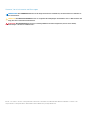 2
2
-
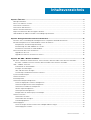 3
3
-
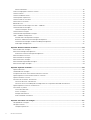 4
4
-
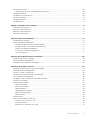 5
5
-
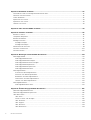 6
6
-
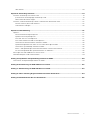 7
7
-
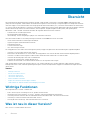 8
8
-
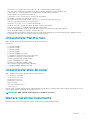 9
9
-
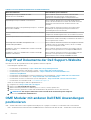 10
10
-
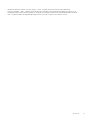 11
11
-
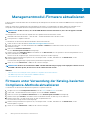 12
12
-
 13
13
-
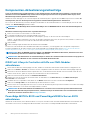 14
14
-
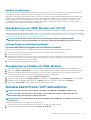 15
15
-
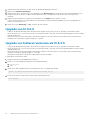 16
16
-
 17
17
-
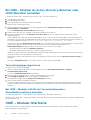 18
18
-
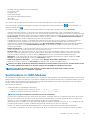 19
19
-
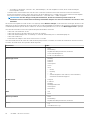 20
20
-
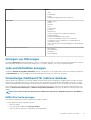 21
21
-
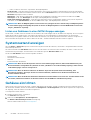 22
22
-
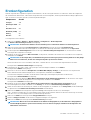 23
23
-
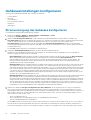 24
24
-
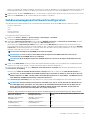 25
25
-
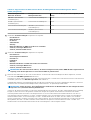 26
26
-
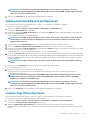 27
27
-
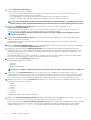 28
28
-
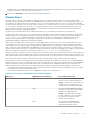 29
29
-
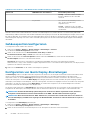 30
30
-
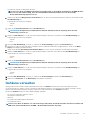 31
31
-
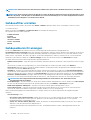 32
32
-
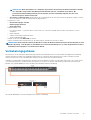 33
33
-
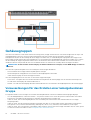 34
34
-
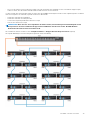 35
35
-
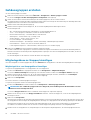 36
36
-
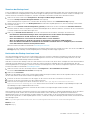 37
37
-
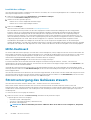 38
38
-
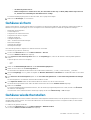 39
39
-
 40
40
-
 41
41
-
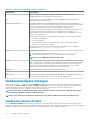 42
42
-
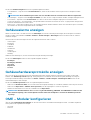 43
43
-
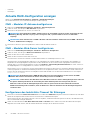 44
44
-
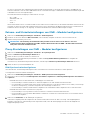 45
45
-
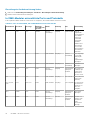 46
46
-
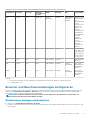 47
47
-
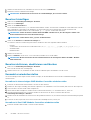 48
48
-
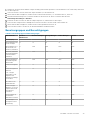 49
49
-
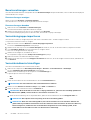 50
50
-
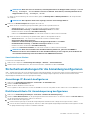 51
51
-
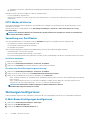 52
52
-
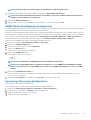 53
53
-
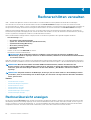 54
54
-
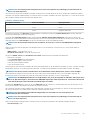 55
55
-
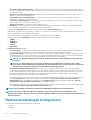 56
56
-
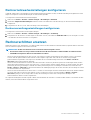 57
57
-
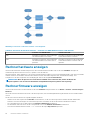 58
58
-
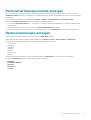 59
59
-
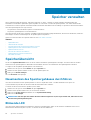 60
60
-
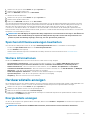 61
61
-
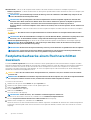 62
62
-
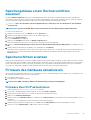 63
63
-
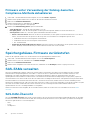 64
64
-
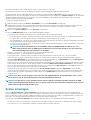 65
65
-
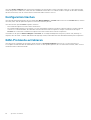 66
66
-
 67
67
-
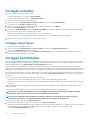 68
68
-
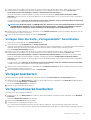 69
69
-
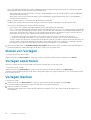 70
70
-
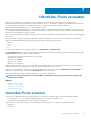 71
71
-
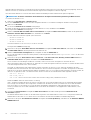 72
72
-
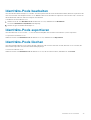 73
73
-
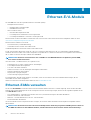 74
74
-
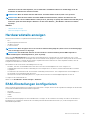 75
75
-
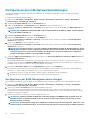 76
76
-
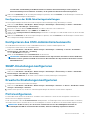 77
77
-
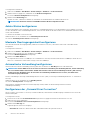 78
78
-
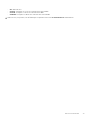 79
79
-
 80
80
-
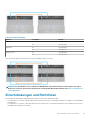 81
81
-
 82
82
-
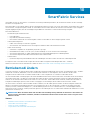 83
83
-
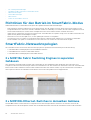 84
84
-
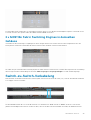 85
85
-
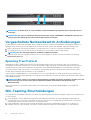 86
86
-
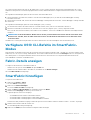 87
87
-
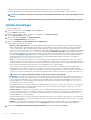 88
88
-
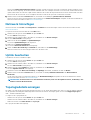 89
89
-
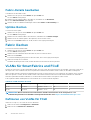 90
90
-
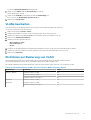 91
91
-
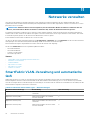 92
92
-
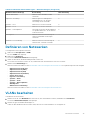 93
93
-
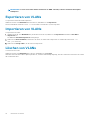 94
94
-
 95
95
-
 96
96
-
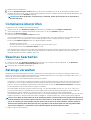 97
97
-
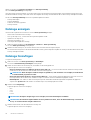 98
98
-
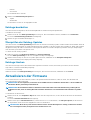 99
99
-
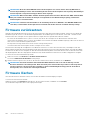 100
100
-
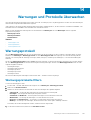 101
101
-
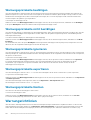 102
102
-
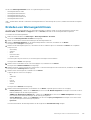 103
103
-
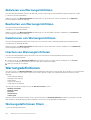 104
104
-
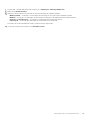 105
105
-
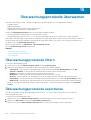 106
106
-
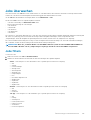 107
107
-
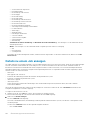 108
108
-
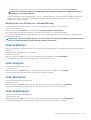 109
109
-
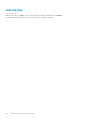 110
110
-
 111
111
-
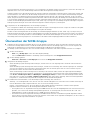 112
112
-
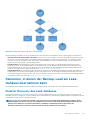 113
113
-
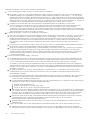 114
114
-
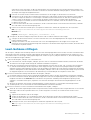 115
115
-
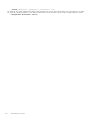 116
116
-
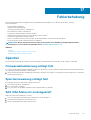 117
117
-
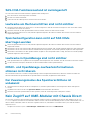 118
118
-
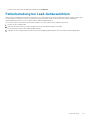 119
119
-
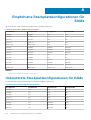 120
120
-
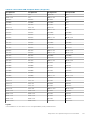 121
121
-
 122
122
-
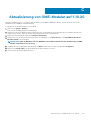 123
123
-
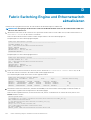 124
124
-
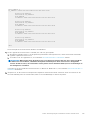 125
125
-
 126
126
-
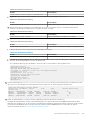 127
127
Dell PowerEdge MX7000 Benutzerhandbuch
- Typ
- Benutzerhandbuch
- Dieses Handbuch eignet sich auch für
Verwandte Artikel
-
Dell PowerEdge MX7000 Benutzerhandbuch
-
Dell PowerEdge MX7000 Benutzerhandbuch
-
Dell EMC OpenManage Enterprise Benutzerhandbuch
-
Dell OpenManage Enterprise Benutzerhandbuch
-
Dell PowerEdge MX7000 Bedienungsanleitung
-
Dell PowerEdge R740xd Spezifikation
-
Dell PowerEdge R740xd Bedienungsanleitung
-
Dell PowerEdge MX5016s Bedienungsanleitung
-
Dell EMC OpenManage Enterprise Benutzerhandbuch
-
Dell EMC OpenManage Essentials Benutzerhandbuch